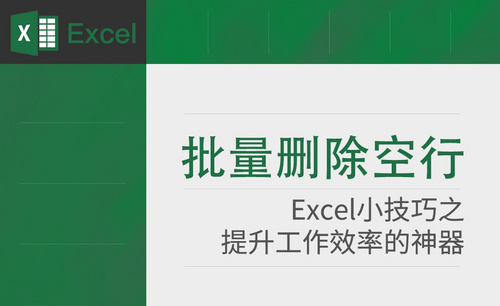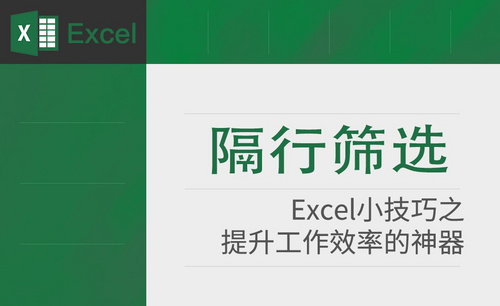Excel删除偶数行
Excel删除偶数行的具体操作方法!
我们在日常办公中使用到Excel表格,但是有时候偶数行或者是奇数行的内容无关紧要,我们可以选择把内容删除,但是小伙伴们不知道Excel删除偶数行怎么操作?
下面我就来教各位小伙伴们关于Excel删除偶数行的具体操作步骤,步骤详情就在下方,小伙伴们快来认真的看一看吧!
1.首先,我们在打开自己要进行删除的Excel表格,这里我们要删除偶数行,所以就是要删除表格中的某行2,(如下图所示)。
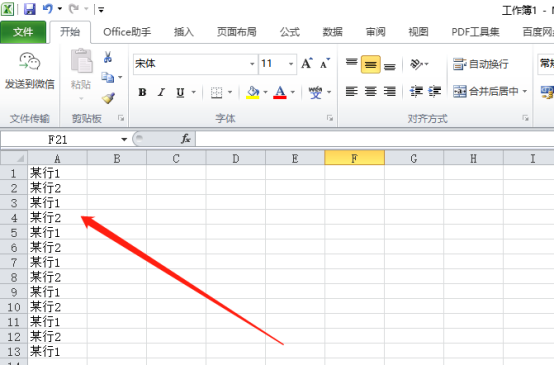
2.然后,在数据后方增加一列,输入【1,2,1,2】,选中后,鼠标移动到右下角变成【+】后,(如下图红色圈出部分所示)。
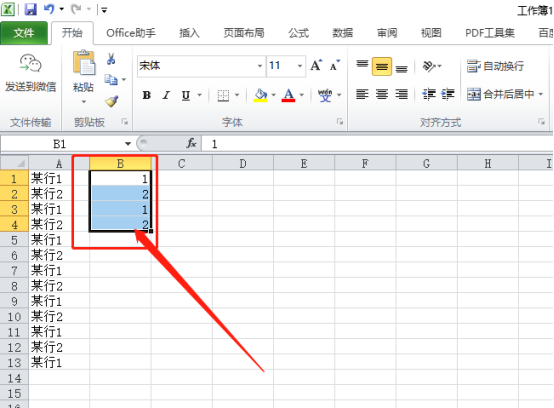
3.接下来,我们按住【Ctrl】,拖动到数据尾部,(如下图红色箭头指向所示)。
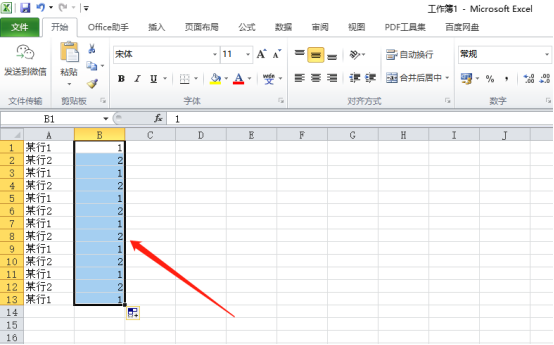
4.选择所有数据,点击开始菜单下的【排序与筛选】下的【自定义排序】,(如下图红色圈出部分所示)。
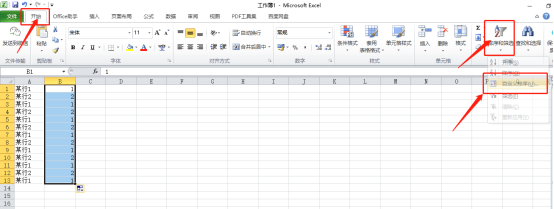
5.这里我们选择【列B】,点击【确定】按钮,(如下图红色圈出部分所示)。
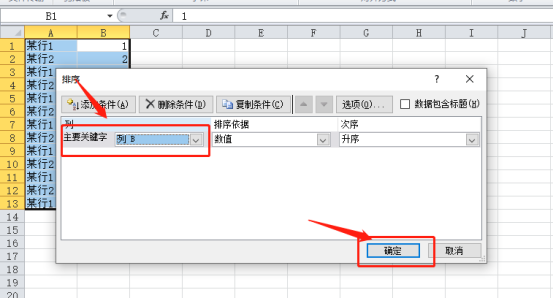
6.我们可以看到【某行1】和【某行2】分开来了,(如下图所示)。
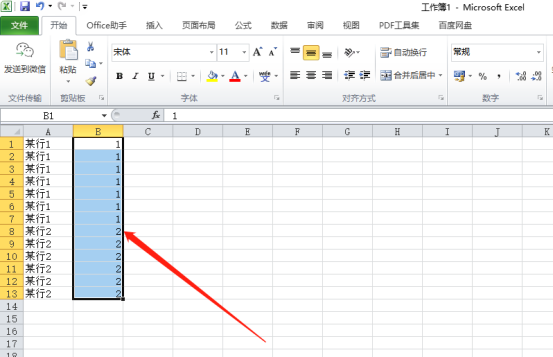
7.最后,我们接着选中【某行2】的所有行,右击删除即可,就可以删除偶数行了,(如下图所示)。
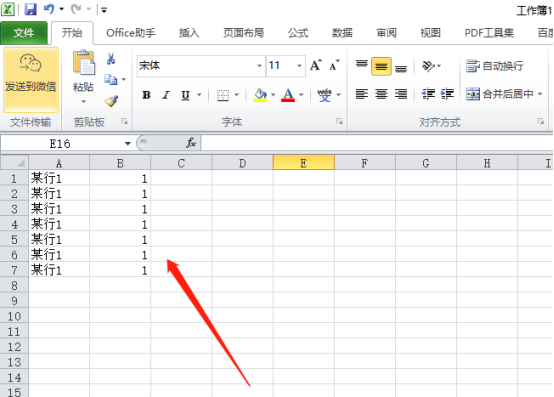
以上的操作步骤就是Excel删除偶数行的具体操作方法,已经详细的给小伙伴们罗列出来了,大家按照以上的操作步骤就行操作就可以完成了。如果想熟练的掌握这个操作步骤可以在课下尝试多操作几次,这样才可以掌握的更牢固。最后,希望以上的操作步骤对你有所帮助!
本篇文章使用以下硬件型号:联想小新Air15;系统版本:win10;软件版本:Microsoft Excel 2010。
excel怎么删除不连续的多行
办公软件开发的宗旨就是可以方便使用者使用,大大的提高工作效率,word文档的开发解放了我们的纯手工写作,节省了人力和物力;excel表格的开发,让我们展示的数据要根据多方的需要随意进行编辑和计算。编辑完成的表格也可以进行修改,一些不符合要求的表格行要删除的时候,有没有更简便的方法进行操作呢。大家就一起来学习:excel怎么删除不连续的多行。
1.框选单元格范围,建议先选范围,对于不复杂的Excel表格,不选择也无妨。
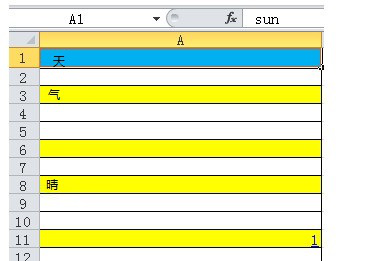
2."查找与选择"——"定位条件"(快捷键:CTRL+G)如图所示。
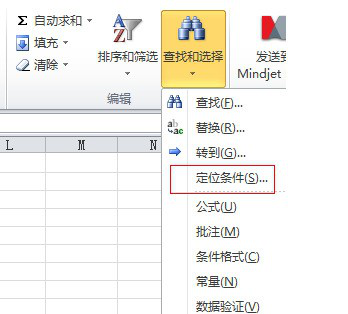
3.“定位条件——“空值”如图所示。
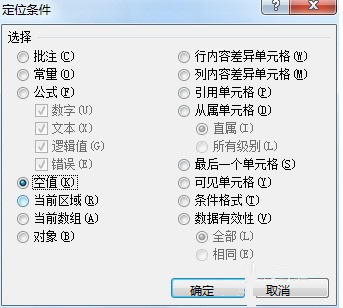
4.会发现不管是表格,还是有背景颜色的单元格都被选中了,如图所示。
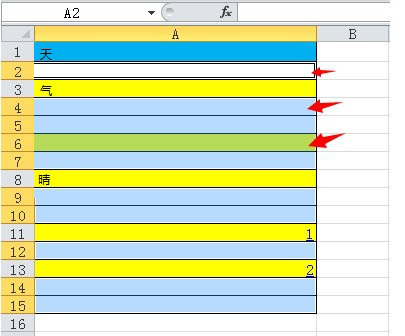
5.右键要删的单元格(在要删的空白单元格上点击右键,任意一个都行)——选择“删除”。
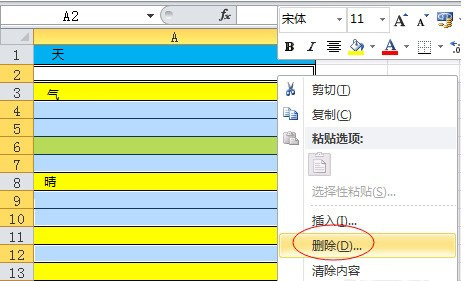
6.删除“整行”如图所示。
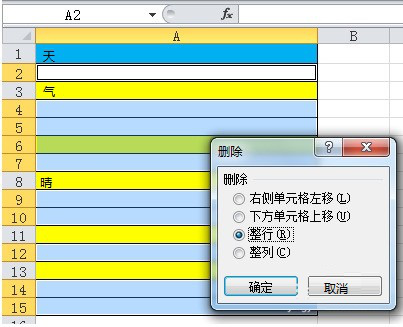
7,点击”确定“完成,如图所示。
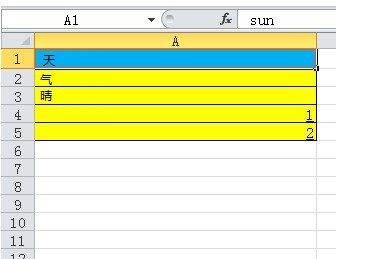
excel怎么删除不连续的多行的方法和步骤我们已经展示给大家了,这样的操作比一个一个的进行删除,节省了很多的时间和重复的劳动,这样的操作也不会因为人为的疏忽出现错删漏删的情况。
本篇文章使用以下硬件型号:联想小新Air15;系统版本:win10;软件版本:wps 2019。